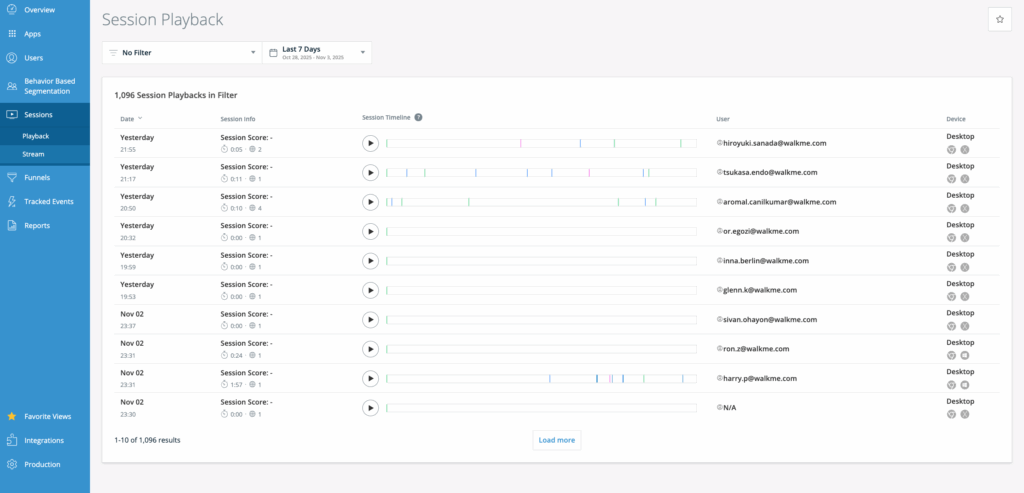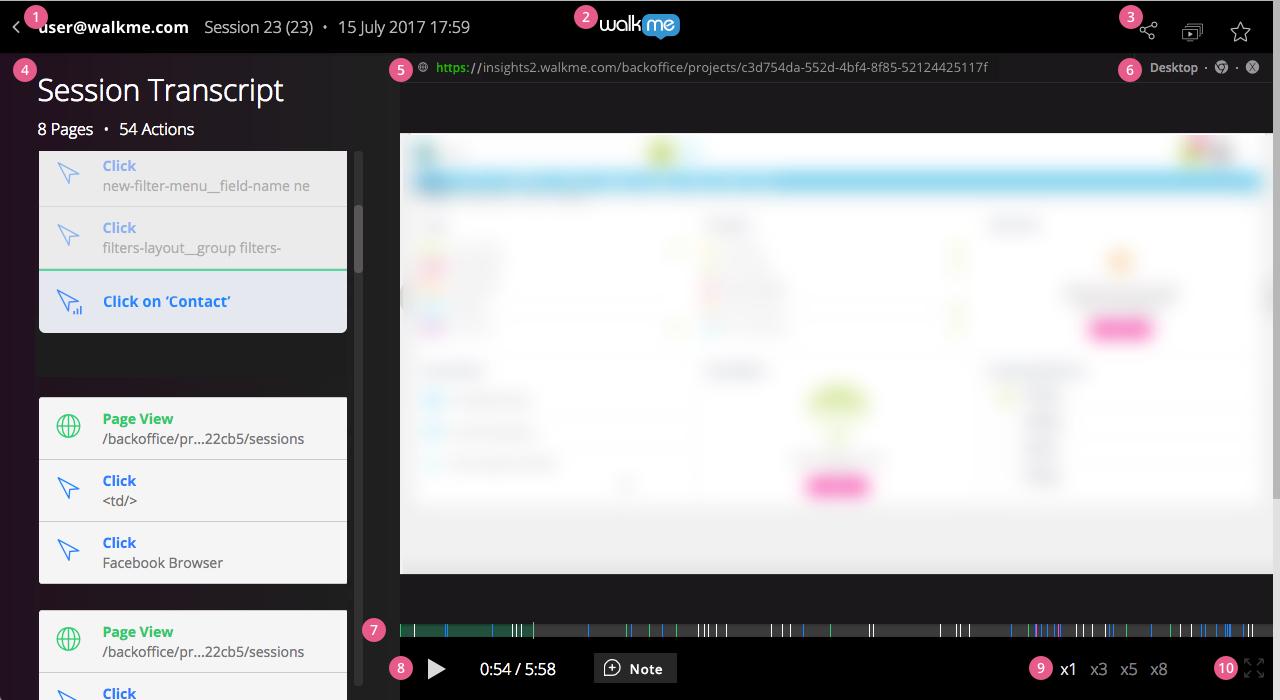Aperçu rapide
La lecture de session vous donne un moyen visuel de comprendre comment les utilisateurs interagissent avec votre site Web. Elle recrée les sessions réelles dans WalkMe Insights, afin que vous puissiez voir le parcours des utilisateurs : clic par clic et défilement par défilement.
Ces recréations précises (et non les enregistrements vidéo) vous permettent d'analyser le comportement des utilisateurs, de résoudre les problèmes et d'identifier où améliorer l'expérience numérique.
Session Playback
Cas d'utilisation
Utilisez la lecture de session pour :
- Découvrez comment les utilisateurs naviguent sur votre site et où ils rencontrent des frictions
- Enquêtez sur les raisons pour lesquelles les utilisateurs abandonnent les entonnoirs ou les flux
- Validez les modèles identifiés dans Digital Experience Analytics (DXA)
- Assistez l'assurance qualité et le dépannage avec des recréations visuelles
- Aidez les équipes de support à réduire les temps de résolution avec des informations contextuelles
Lorsque la collecte de Session Playback est activée sur votre site Web, Insights commence à collecter des données utilisateur supplémentaires sur toutes les pages où WalkMe est disponible et organise les données en sessions utilisateur distinctes.
Chaque session est transformée en une simulation très précise qui peut être affichée tout comme un enregistrement. La lecture de session recrée les sessions utilisateur avec une précision presque parfaite, car Session Playback Collection capture tout ce qui se passe dans le Document Object Model (DOM) du navigateur Web et enregistre des copies de toutes les ressources qui définissent l'apparence d'une page.
Chaque session est étiquetée par :
- Événement WalkMe
- Événement suivi
- Propriétés analytiques
- Autres mécanismes de filtrage
Ces étiquettes vous permettent de filtrer facilement et de passer aux sessions pertinentes lorsque nécessaire.
Les sessions peuvent également inclure des notes individuelles horodatées ajoutées à la chronologie, permettant aux collaborateurs d'annoter des actions ou des moments spécifiques.
Pour améliorer la collaboration, les sessions peuvent être partagées en toute sécurité via un lien URL pour examen par d'autres membres de l'équipe ou des services.
Accès
Accéder à la lecture de session à partir de la console
Un lien direct vers la lecture de session dans Insights Classic est désormais disponible à partir de la page d'aperçu des systèmes de la console Insights, rationalisant l'accès tout en préservant toutes les fonctionnalités.
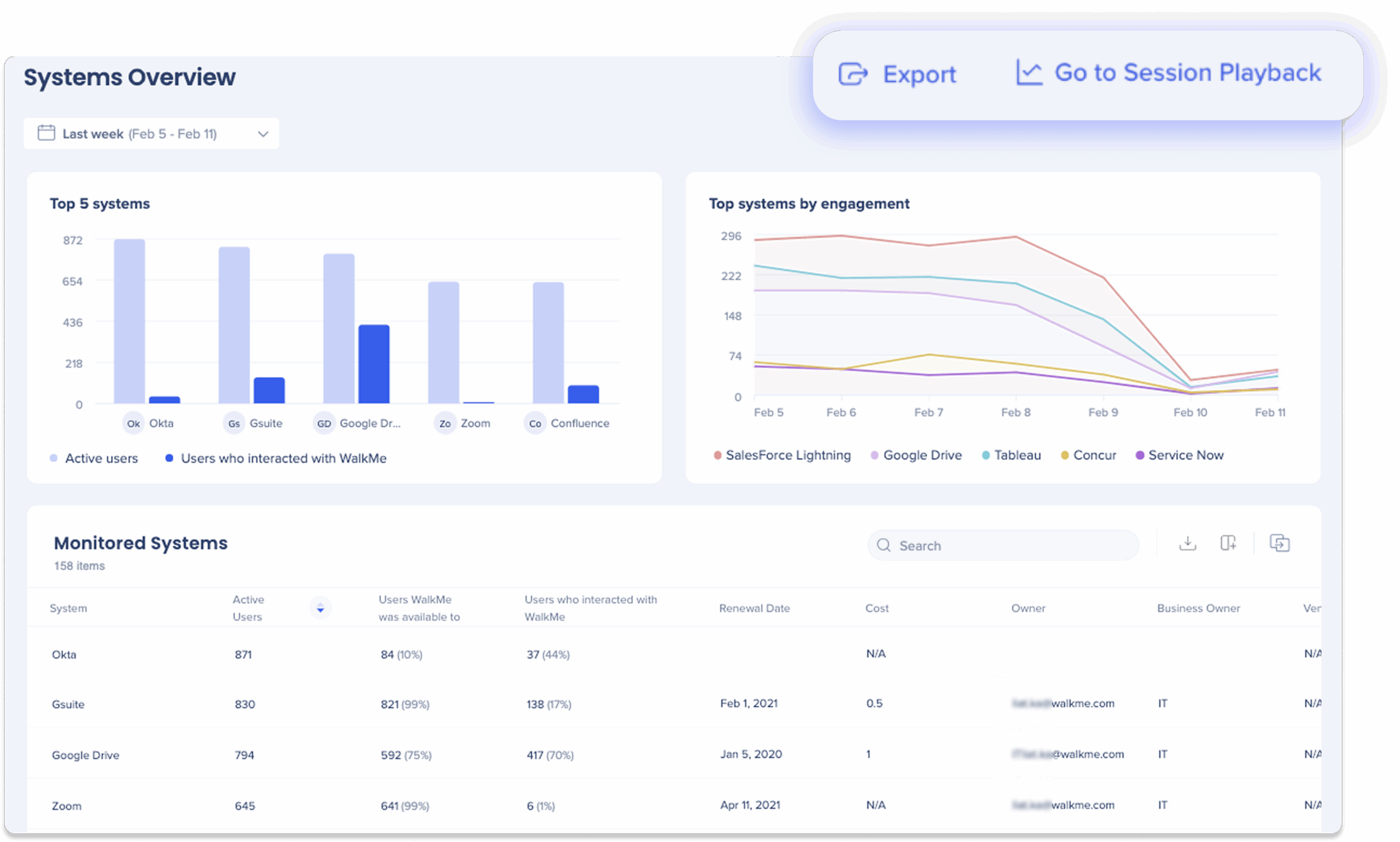
Vous pouvez accéder à la lecture de session dans WalkMe Insights.
- Connectez-vous à Insights
- Dans le menu de gauche, sélectionnez Sessions
- Choisissez Lecture
Activer la lecture de session
Si vous n'avez pas encore activé la lecture de session, référez-vous à l'article de lecture de session pour obtenir des instructions sur l'activation de la collecte des données dans le Centre d'administration.
Page récapitulative de la Session Playback
Cette page affiche toutes vos données de session enregistrées et vous permet de lire les sessions utilisateur si l'enregistrement de session est actif.
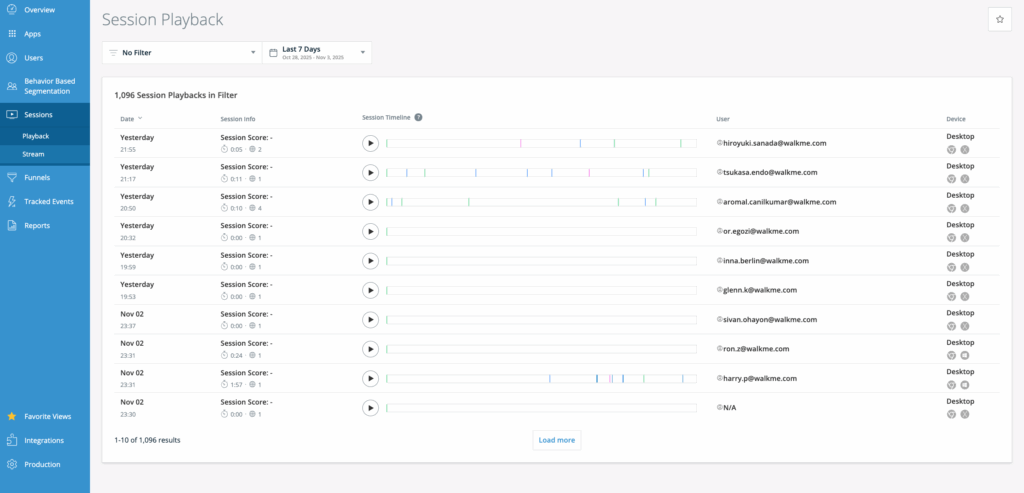
Filtres et sélecteurs de dates
- Le menu déroulant des filtres comprend tous les filtres enregistrés à partir de la page des Sessions
- Le sélecteur de date filtre les sessions par leur heure de fin (les sessions commençant dans la plage sélectionnée, mais se terminant en dehors de celle-ci peuvent ne pas s'afficher)
Le filtrage de session est basé sur la fermeture d'une session, après 30 minutes d'inactivité.
Liste des sessions
Chaque ligne de la liste des sessions affiche les détails suivants :
- Date : Quand la session a pris fin (UTC)
- Informations de session : Score de session, durée et nombre de pages de l'application consultées
- Chronologie : une barre codée par couleur représentant l'activité ; cliquez pour accéder à ce point
- Utilisateur : nom d'utilisateur ou GUID ; passez la souris pour afficher le total des sessions et la date de première vue
- Appareil : type de navigateur, système d'exploitation et résolution
Passez la souris sur une barre de couleur dans la chronologie pour afficher les détails de l'événement ou sur le ? icône pour afficher la légende de couleur.
Vue de session
Une fois que vous cliquez sur l'icône de lecture pour ouvrir une session individuelle, vous êtes dirigé vers la page de lecture de session, où vous pouvez explorer une recréation détaillée et interactive de l'expérience d'un utilisateur. La vue comprend des informations sur l'utilisateur, les actions, l'appareil et la chronologie, vous permettant d'analyser chaque étape de la session.
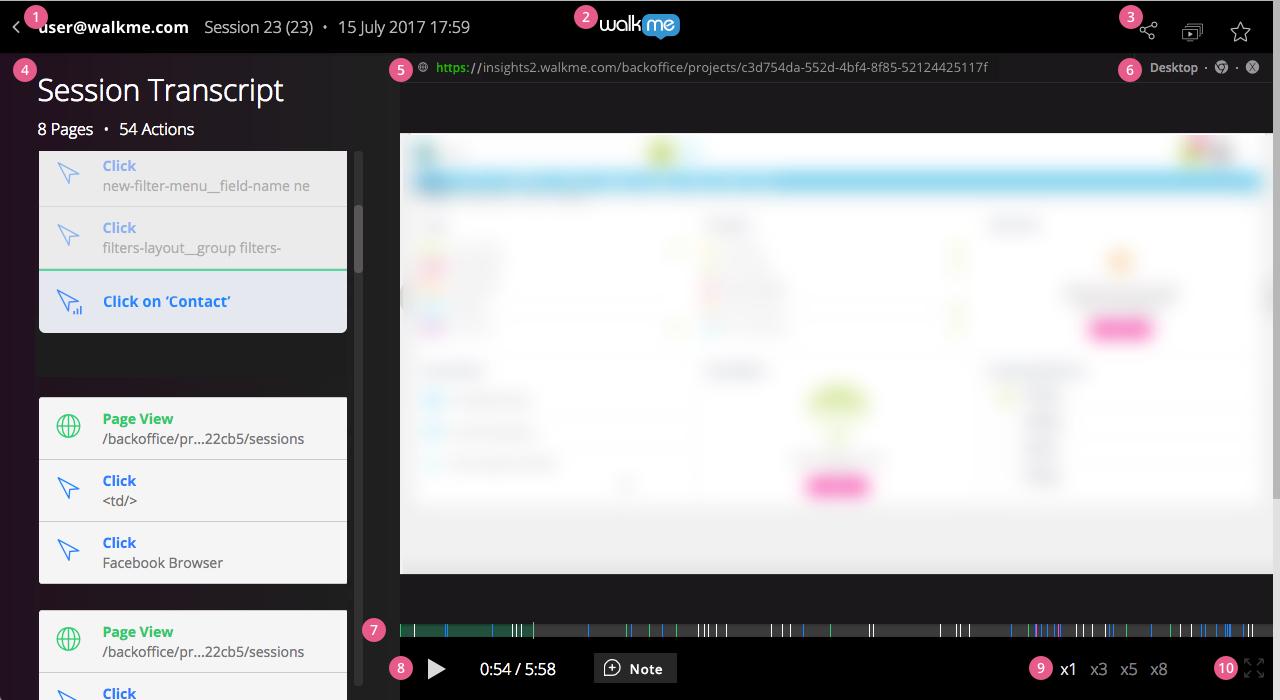
Informations utilisateur
- Affiche l'identifiant d'utilisateur tel que rapporté à Insights (par exemple, user@walkme.com)
- Cliquez sur l'identifiant utilisateur pour afficher toutes les sessions enregistrées pour cet utilisateur
- Affiche le nombre total de sessions pour l'utilisateur (par exemple, « 36 sur 36 sessions »)
- Affiche la date de la session et un raccourci d'accueil pour revenir à la liste des Sessions
Utilisez cette section pour identifier l'utilisateur et comprendre rapidement son activité globale.
Outils de session
- Partager la session : génère un lien public pour afficher cette session uniquement
- Révoquer le lien : cliquez à nouveau pour désactiver le lien partagé
- Sessions similaires : utilise les heuristiques pour localiser les autres utilisateurs ayant un comportement similaire
Les liens partagés permettent aux équipes du produit et du Centre d'Assistance d'examiner les sessions sans accès complet à Insights.
Transcription de la session
- Affiche le nombre de vues de page et le total d'actions dans la session et se synchronise automatiquement avec la chronologie pendant la lecture
- Clics
- Affichage de pages
- Saisie
- Exceptions JavaScript
- Événements personnalisés
- Événements WalkMe
- Chaque événement apparaît comme une tuile de transcription contenant :
- Icône : icône de l'événement
- Titre : nom de l'événement
- Sous-titre : Résumé de l'événement
- Icône d'information (« i ») : Détails supplémentaires de l'événement
Cliquez sur n'importe quel événement dans la transcription pour revenir en arrière ou avancer à ce moment exact.
Barre d'adresse du lecteur
- Affiche l'URL en cours de visualisation pendant la lecture
- Cliquez sur l'URL pour ouvrir la page dans un nouvel onglet de navigateur
Utilisez la barre d'adresse pour confirmer l'environnement ou la version de la page que l'utilisateur était en train de consulter.
Informations sur le dispositif
- Affiche le type d'appareil, le navigateur et le système d'exploitation
- Passez la souris sur les icônes pour afficher des détails supplémentaires tels que la résolution et la version du navigateur
Les données d'appareil aident à identifier les problèmes de comportement spécifiques au navigateur ou au système d'exploitation.
Chronologie de la session
- Affiche une barre codée par couleur représentant l'activité de l'utilisateur tout au long de la session
- Chaque marque correspond à un événement de la transcription
- Cliquez sur n'importe quel point de la chronologie pour revenir en arrière ou avancer
- Passez la souris pour afficher le type d'événement et l'horodatage
Utilisez la chronologie pour repérer rapidement les périodes de haute activité ou d'inactivité.
Contrôles du joueur
- Lecture/pause : commence ou arrête la lecture
- Compteur de temps d'activité : Affiche le temps total d'activité (à l'exclusion des périodes d'inactivité)
- Vitesse de lecture : Ajuste la vitesse de lecture
- Plein écran : étend la fenêtre de lecture
Le compteur d'activité est mis à jour en fonction du temps actif total.
Chaque session se voit attribuer un score qui vous aide à identifier les enregistrements les plus pertinents à examiner en premier.
Le score de session est calculé à l'aide de plusieurs facteurs pondérés :
- Nombre de clics
- Nombre d'URL visitées
- Nombre d'interactions avec les champs d'entrée
- Durée de l'inactivité
- Âge de la session
Plus le score est élevé, plus la session est récente et active.
Conseil
Utilisez le score de session pour hiérarchiser les sessions à examiner : les scores plus élevés indiquent une activité utilisateur plus significative ou fréquente.
Vidéo conseil du mardi
Notes techniques
- Les données de session sont chiffrées et stockées en toute sécurité sur Amazon AWS
- Les sessions sont conservées pendant un an par défaut
- La lecture de session n'est pas prise en charge sur les appareils mobiles ou les frameworks Shadow DOM (par exemple, Salesforce Lightning)
- La publication de nouveau contenu dans Production déclenche Session Playback Collection pour cet environnement
- Pour activer la lecture, assurez-vous que Session Playback Collection est activée dans votre Centre d'administration
- Seules les sessions capturées après l'activation de Session Playback Collection apparaîtront
- Le centre de données de l'UE ne prend pas actuellement en charge la lecture de session
- Les playbacks sont disponibles uniquement pour les Funnels de session unique et non pour les Sessions totales